给网友朋友们带来一篇相关的编程文章,网友那凉夏根据主题投稿了本篇教程内容,涉及到Python Excel自动处理数据、Python 自动处理数据、Python Excel处理数据、Python Excel自动处理数据相关内容,已被196网友关注,内容中涉及的知识点可以在下方直接下载获取。
Python Excel自动处理数据
问题描述
在没有服务器存储数据,只有excel文件的情况下,如何利用SQL和python实现数据分析和数据自动处理的功能?
例如:消费者购买商品时,会挑选商品然后再对商品付款。现在需要查找出用户挑中但是没有付款的商品并标识为未下单,付款的商品标注为下单。并且每隔一段时间自动执行上述操作。
目的:定时抽取上面的数据分析用户购买商品的行为。对比付款和选中未下单的商品的性能、价格等信息来发掘用户喜好,从而提高选品下单率。
注意:
- 用户的信息主要以excel的形式存储,没有服务器。
- 商品表里面存了用户挑选的商品信息。
- 订单表里面存了用户付款的商品信息。
解决方案
一、SQL查询
首先想到的是利用SQL语言实现这样的查询。具体实现过程如下:
(1) 建立dingdan表和shangpin表:
-- ----------------------------
-- Table structure for dingdan
-- ----------------------------
DROP TABLE IF EXISTS `dingdan`;
CREATE TABLE `dingdan` (
`d_id` int(11) NOT NULL,
`UPC` varchar(255) CHARACTER SET utf8 COLLATE utf8_general_ci NULL DEFAULT NULL,
PRIMARY KEY (`d_id`) USING BTREE
) ENGINE = InnoDB CHARACTER SET = utf8 COLLATE = utf8_general_ci ROW_FORMAT = Dynamic;
-- ----------------------------
-- Records of dingdan
-- ----------------------------
INSERT INTO `dingdan` VALUES (1, '6972470560664');
INSERT INTO `dingdan` VALUES (2, '6972470560664');
INSERT INTO `dingdan` VALUES (3, '6972470561227');
INSERT INTO `dingdan` VALUES (4, '6972470561890');
INSERT INTO `dingdan` VALUES (5, '6972470561906');
SET FOREIGN_KEY_CHECKS = 1;
-- ----------------------------
-- Table structure for shangpin
-- ----------------------------
DROP TABLE IF EXISTS `shangpin`;
CREATE TABLE `shangpin` (
`UPC` varchar(255) CHARACTER SET utf8 COLLATE utf8_general_ci NOT NULL,
`商品` varchar(255) CHARACTER SET utf8 COLLATE utf8_general_ci NULL DEFAULT NULL,
PRIMARY KEY (`UPC`) USING BTREE
) ENGINE = InnoDB CHARACTER SET = utf8 COLLATE = utf8_general_ci ROW_FORMAT = Dynamic;
-- ----------------------------
-- Records of shangpin
-- ----------------------------
INSERT INTO `shangpin` VALUES ('6972470560657', 'A');
INSERT INTO `shangpin` VALUES ('6972470560664', 'A');
INSERT INTO `shangpin` VALUES ('6972470561210', 'D');
INSERT INTO `shangpin` VALUES ('6972470561227', 'B');
INSERT INTO `shangpin` VALUES ('6972470561890', 'C');
INSERT INTO `shangpin` VALUES ('6972470651791', 'B');
SET FOREIGN_KEY_CHECKS = 1;

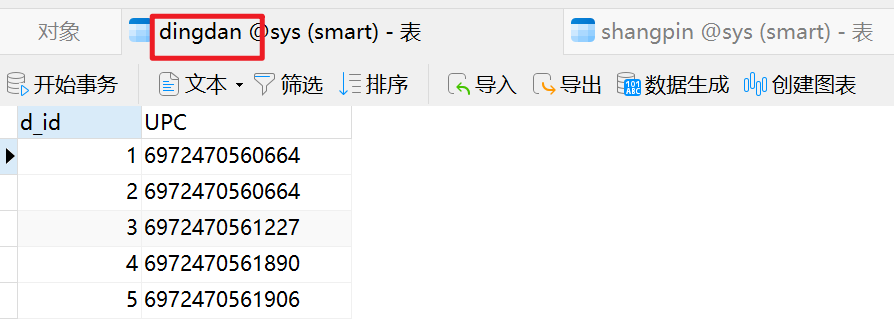
(2) 将excel数据导入SQL软件中。
执行下面的查询语句进行查找:
-- 搜索未下单的商品信息 SELECT *, if(bb.UPC IS NULL,'未下单', '下单') as 下单情况 FROM shangpin aa LEFT JOIN dingdan bb ON aa.UPC = bb.UPC
得到以下查询结果:
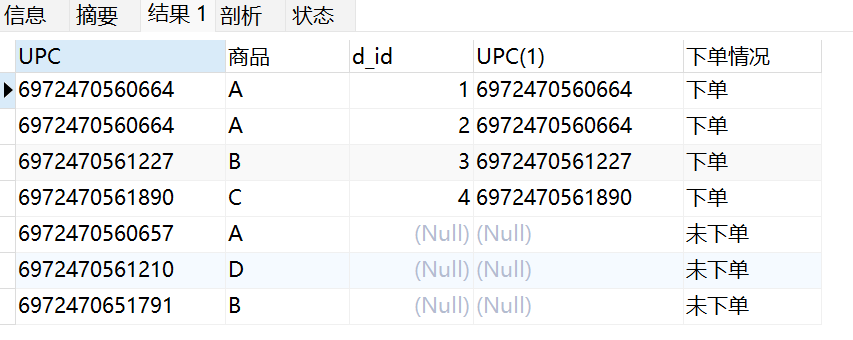
(3) 将搜索结果导出为excel。
(4) 隔一段时间,需要人工重复上面的操作。
二、SQL、python处理
利用SQL查询、python做定时处理。具体实现过程如下:
(1) 重复方案1中的步骤1和2,将数据导入到数据库中。
(2) 用python连接数据库并查找数据。
import pymysql #导入PyMySQL库
import datetime
import warnings
import pandas as pd
import matplotlib.pyplot as plt
warnings.filterwarnings('ignore')
# 1. 连接数据库,创建连接对象 db
# 连接对象作用是:连接数据库、发送数据库信息、处理回滚操作(查询中断时,数据库回到最初状态)、
# 创建新的光标对象
def connect_database(database, password):
db = pymysql.connect(host ="localhost", #host属性 user ="sys", #用户名 password = password, #此处填登录数据库的密码 database = database, #数据库名 charset="utf8" # 如果中文显示乱码,则需要添加charset = "utf8"
)
return db
def read_data(db):
# 2. 使用 cursor() 方法创建一个游标对象 cursor
cursor = db.cursor()
# 3. 利用MySQL语句查找数据并转化为FrameData(包含列名)
try:
# 使用 execute() 方法执行 SQL 查询
mysql = "SELECT *, if(bb.UPC IS NULL,'未下单', '下单') as 下单情况 FROM shangpin aa LEFT JOIN dingdan bb ON aa.UPC = bb.UPC" # SQL语句
cursor.execute(mysql)
data = cursor.fetchall()
# 下面为将获取的数据转化为 dataframe 格式
columnDes = cursor.description #获取连接对象的描述信息
#print("cursor.description中的内容:",columnDes)
columnNames = [columnDes[i][0] for i in range(len(columnDes))] #获取列名
df = pd.DataFrame([list(i) for i in data],columns=columnNames) #得到的data为二维元组,逐行取出,转化为列表,再转化为df
print(df)
"""
db.commit()若对数据库进行了修改,需进行提交之后再关闭
"""
# 提交到数据库执行
#db.commit()
#print("OK")
except:
# 如果发生错误则回滚
db.rollback()
print("失败")
"""
使用完成之后需关闭游标和数据库连接,减少资源占用,cursor.close(),db.close()
db.commit()若对数据库进行了修改,需进行提交之后再关闭
"""
# 关闭数据库连接
cursor.close()
db.close()
return df
(3) 做定时任务
## 定时任务
import time
from apscheduler.schedulers.blocking import BlockingScheduler
def job():
dt = time.strftime('%Y-%m-%d %H:%M:%S', time.localtime(time.time()))
print('{} --- {}'.format(text, t))
database = 'sys' #数据库名称
password = 'sys' #数据库用户密码
db = connect_database(database, password)
data_sp = read_data(db)
data_sp.to_excel('../data/data_ans.xlsx', sheet_name='未下单情况')
scheduler = BlockingScheduler()
# 在每天22和23点的25分,运行一次 job 方法
scheduler.add_job(job, 'cron', hour='22-23', minute='25')
scheduler.start()
## 测试
# 执行任务
def time_printer():
# 输出时间
now = datetime.datetime.now()
ts = now.strftime('%Y-%m-%d %H:%M:%S')
print('do func time :', ts)
# 定时任务
def loop_monitor():
while True:
time.sleep(20) # 暂停20秒
if __name__ == "__main__":
loop_monitor()
打开data_ans的excel文件即可查看数据。
程序需要一直运行,如果因为关机导致程序终止,需要重新运行。
三、python处理
python处理。具体实现过程如下:
(1) 导入excel数据并利用python完成数据查询,以excel的形式导出查询好的数据。
参考
import pandas as pd
def taskTime():
## 1. 分别导入2个表的数据
product = pd.read_excel('d:/python_code/crontab/data/taskdata.xlsx', sheet_name='商品') # 换成自己的路径和sheet名称
order = pd.read_excel('d:/python_code/crontab/data/taskdata.xlsx', sheet_name='订单')
## 2. 抽取数据
product=product.rename(columns={'UPC':'ID'}) # 对商品表里面的UPC重命名未ID(为了保留订单表里面的CPU着一列)
PO=pd.merge(product,order,left_on='ID', right_on='UPC',how='left') # 左连接抽取数据
PO.loc[pd.isnull(PO['UPC']), '下单情况'] = '未下单' # 找到选中但是未下单的数据标注为未下单
PO['下单情况'] = PO['下单情况'].fillna(value='下单') # 找到下单的数据,在'下单情况'这一列中标注为下单
## 3. 以excel的形式导出查询好的数据
PO = PO.loc[:, ['ID', 'UPC', '下单情况', '产品名称E', '产品参数C', '价格', '建议零售价','订单日期', '品牌', 'PO#', 'SKU','配置', '单价', '数量', '销售金额', '成本单价', '成本', '成本价含税/未税']] # 按列名导出需要的数据
PO.to_excel('d:/python_code/crontab/data/data_python.xlsx', sheet_name='未下单情况') # 导出excel表
return PO
if __name__ == "__main__":
taskTime()
print('执行成功')
(2) 定时处理
## 2. 定时处理
import datetime
from apscheduler.schedulers.blocking import BlockingScheduler
def job():
now = datetime.datetime.now()
ts = now.strftime('%Y-%m-%d %H:%M:%S')
print('执行时间 :', ts) # 输出时间
taskTime() # 执行代码
scheduler = BlockingScheduler() ## 定时
# 在每天17和23点的25分,运行一次 job 方法
scheduler.add_job(job, 'cron', hour='17-23', minute='22')
scheduler.start()
打开data_python的excel文件即可查看数据。
程序需要一直运行,如果因为关机导致程序终止,需要重新运行。
四、优化python处理
1.手动执行代码
如果电脑需要关机,这时候代码不能一直运行,只能在需要数据的时候执行一下代码。有以下2个执行方法:
(1)用命令行执行代码,具体操作如下:
win + R 输入cmd 再输入 路径以及文件名
python d:\python_code\crontab\code\test.py
见下图
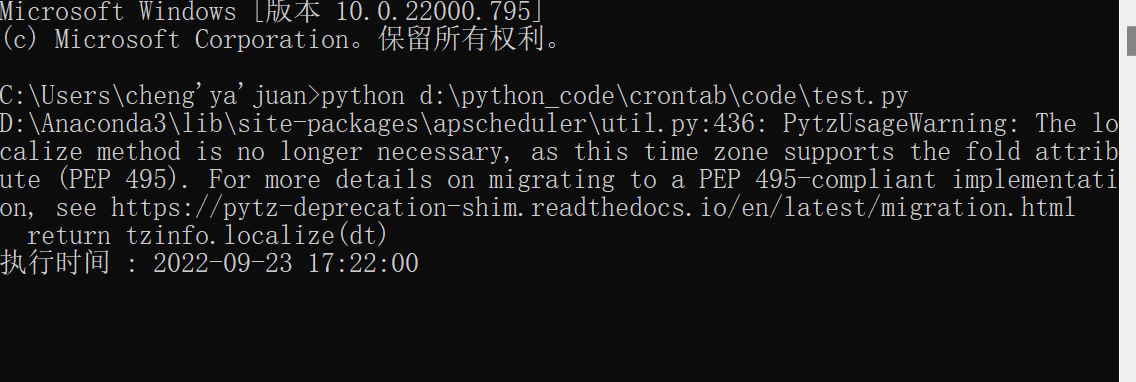
注意:数据还有代码的路径要写对
如果不想用命令行。直接用.bat文件执行也可以。
首先,需要新建一个.bat文件(用来运行脚本),在这个文件里面写上如下代码后保存:
python 路径\文件名.py
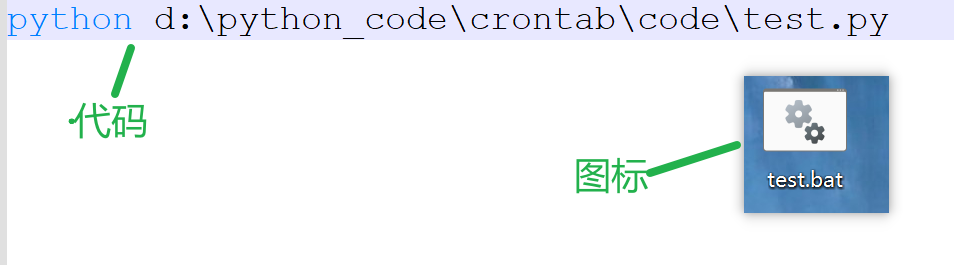
将这个文件放到桌面,使用时点击即可。
2.开机自动执行代码
将已经保存的.bat文件复制到该目录(C:\Users\Administrator\AppData\Roaming\Microsoft\Windows\Start Menu\Programs\Startup)下,可能杀毒软件会阻止,选择允许,然后重启电脑即可。
注:开机自启以后会打开一个cmd窗口,关闭窗口,python程序将停止运行。
注意:开启自启动可能会让电脑变慢、发热。。。
对比四种方案
| 方案名称 | 优点 | 缺点 |
|---|---|---|
| SQL查询 | 代码简单,实现简单 | 数据一旦更新需要执行导入导出excel的操作。并且需要手动操作,不能自动提醒。 |
| SQL、python处理 | 避免导出excel;可以自动提醒 | 还是需要导入excel;同时操作SQL和python;自动提醒需要程序一直运行 |
| python处理 | 避免导入导出;可以自动提醒,只操作python | 查询时的处理不好做(对新手来说);自动提醒需要程序一直运行 |
| 优化python处理 | 避免导入导出;自动提醒不需要程序一直运行,开机自启动 | 需要配置一下 |
总结
在没有服务器,以excel存储数据的情况下,同样可以利用SQL和python来做数据处理和分析,在遇到excel处理数据特别麻烦的时候可以选择上面的方案做处理,即可以锻炼自己的SQL和python编程的能力,又可以高效地解决问题。
到此这篇关于Python/MySQL实现Excel文件自动处理数据功能的文章就介绍到这了,更多相关Python Excel自动处理数据内容请搜索码农之家以前的文章或继续浏览下面的相关文章希望大家以后多多支持码农之家!









